【金舟录屏大师最新版】金舟录屏大师下载 v3.2.4.0 官方正式版
软件介绍
金舟录屏大师最新版是一款简单实用的电脑桌面录屏软件,能够帮助用户对电脑鼠标移动轨迹进行记录,可对区域、全屏、选定等范围进行录制,也可让用户通过电脑摄像头进行录制视频,并且让用户对录制的视频进行有效的编辑,而且为制作成功的视频进行便捷的配音,从而制作出更加完美的视频。
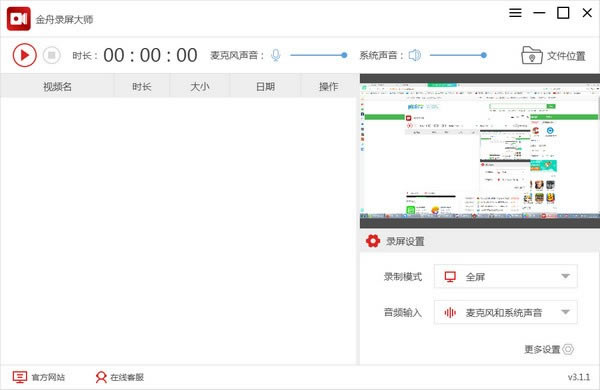
金舟录屏大师最新版软件特色
1.一键点击全屏录制,画质可自行设置,录制过程还能编辑,使用画笔、选框等操作;
2.选择自定义区域录制模式,想录哪里就录哪里,录制区域自己选择;
3.摄像头录制功能,可自由调节录制区域;
4.多种录制画面,可以同时开启摄像头录制,满足多屏、多视角录制;
5.高品质录音,支持系统声音、麦克风、全部录制录音模式。
金舟录屏大师最新版软件功能
4种录屏模式随你选择,同时还支持Mp4、Wav、Webm、Mkv、Mpeg、M4v等多种视频格式,音画高清录制,给你不一样的流畅录制体验!
全屏录制
一键点击全屏录制,画质可自行设置,录制过程还能编辑,使用画笔、选框等操作
自定义区域录制
选择自定义区域录制模式,想录哪里就录哪里,录制区域自己选择
摄像头录制
摄像头录制功能,可自由调节录制区域
分屏录制
多种录制画面,可以同时开启桌面跟摄像头录制,满足多屏、多视角录制
高品质录音
可不录制画面只录制音频,高品质录音,支持系统声音、麦克风、系统跟麦克风等录音模式
多种格式转换
支持MP4、Wav、Webm、Mkv、Mpeg、M4v等视频格式,自由设置
金舟录屏大师最新版使用教程
1、在“录屏设置”中 选择录制模式
2、在“录屏设置”中选择音频输入模式
3、点击界面的“开始”录制按钮,启动录制
4、录制完成后,可点击文件位置查看录制视频
金舟录屏大师最新版更新日志
添加在关闭的时候保存当前的录屏文件操作
修复了部分环境无法保存视频的问题
修复了部分win7环境闪退的问题
……
点击下载媒体软件 >>本地高速下载
点击下载媒体软件 >>百度网盘下载